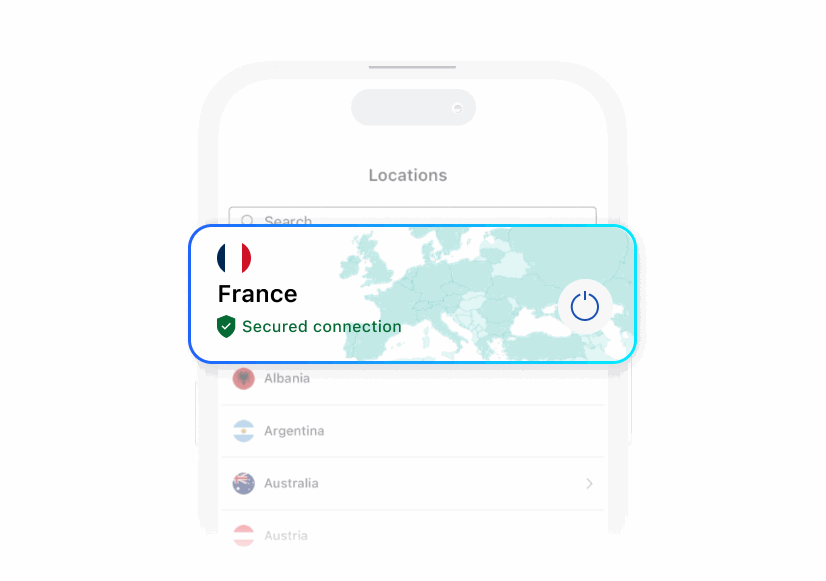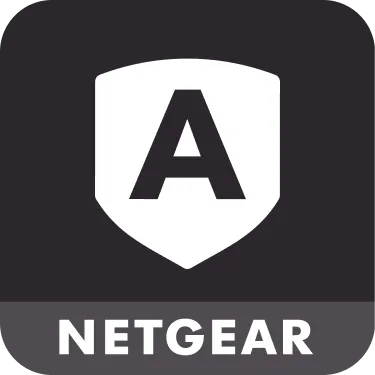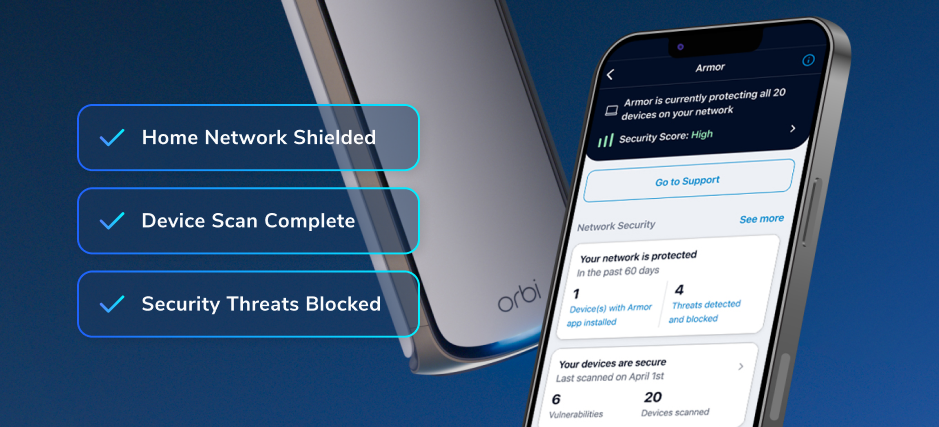
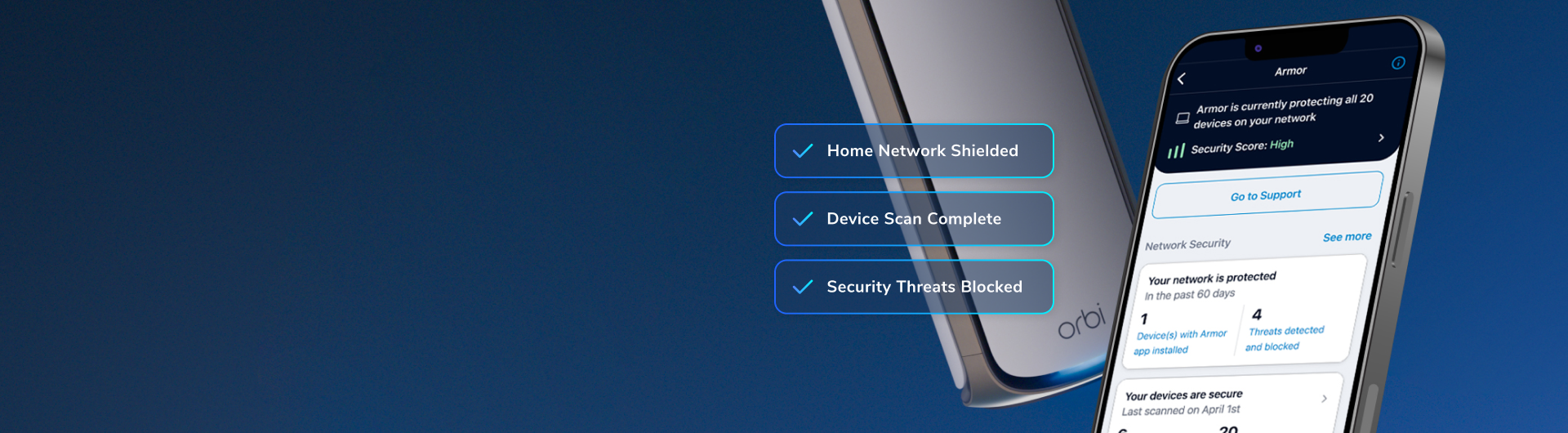

強力なプライバシー。スマートセキュリティ。完全な安心。
すべてのOrbiまたはNighthawkには、受賞歴のあるNETGEAR Armorサービスの無料トライアルが付属。
最高の保護機能を内蔵
今日のサイバーセキュリティの脅威には、よりスマートな保護が求められている。NETGEAR Armor™は、オンラインの安全性を維持するための包括的なツールスイートを提供。NETGEAR WiFiシステムに組み込まれたArmorは、ホームネットワークに接続されたデバイスを自動的に保護し、OrbiまたはNighthawkアプリを介して簡単にアクティブ化できる。
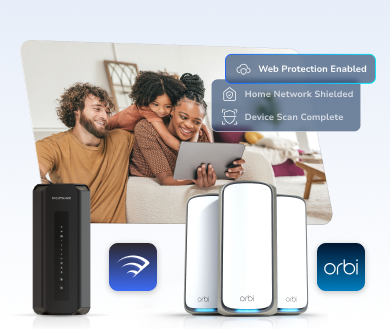
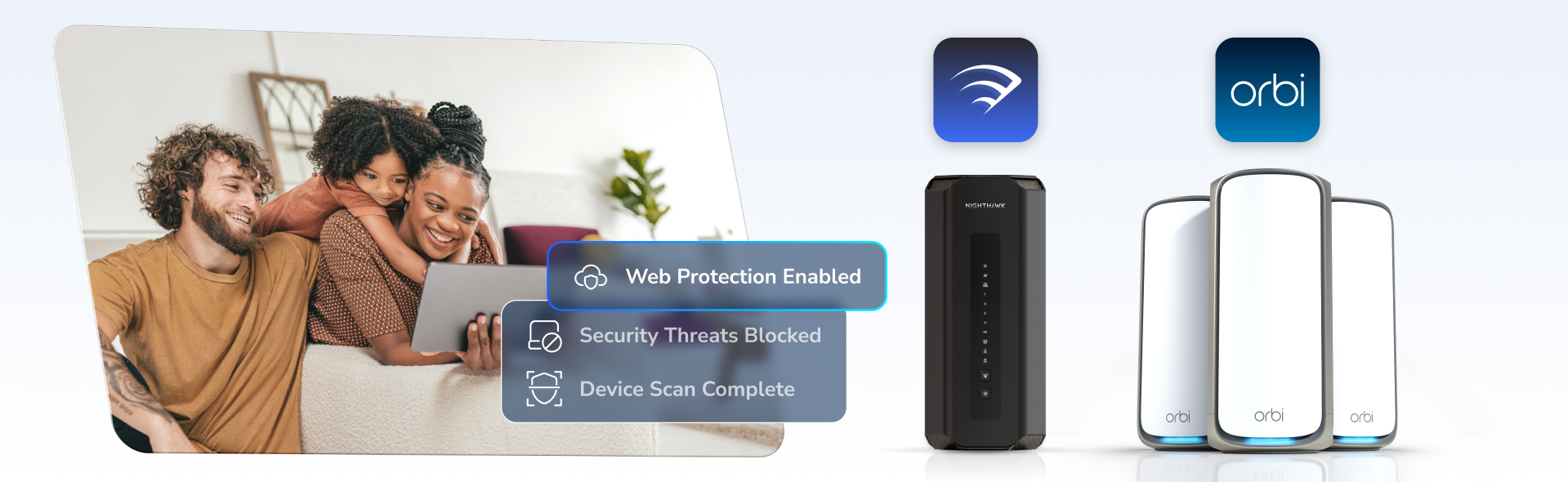
専門家から最高の選択肢として認められている
NETGEAR Armorのセキュリティスイートは、サイバーセキュリティの世界的リーダーとして認められているBitdefenderによって強化されている
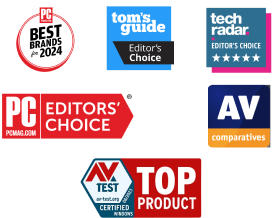

ウイルス、ハッカー、詐欺師などからAIを活用した保護
高度なAIを搭載したNETGEAR Armorは、WiFiに接続されたデバイスを保護しながら、Armorアプリを介して外出先でも保護を拡張する。インテリジェントで強力なセキュリティの複数のレイヤーで、オンラインの脅威やデータ窃盗を防御。
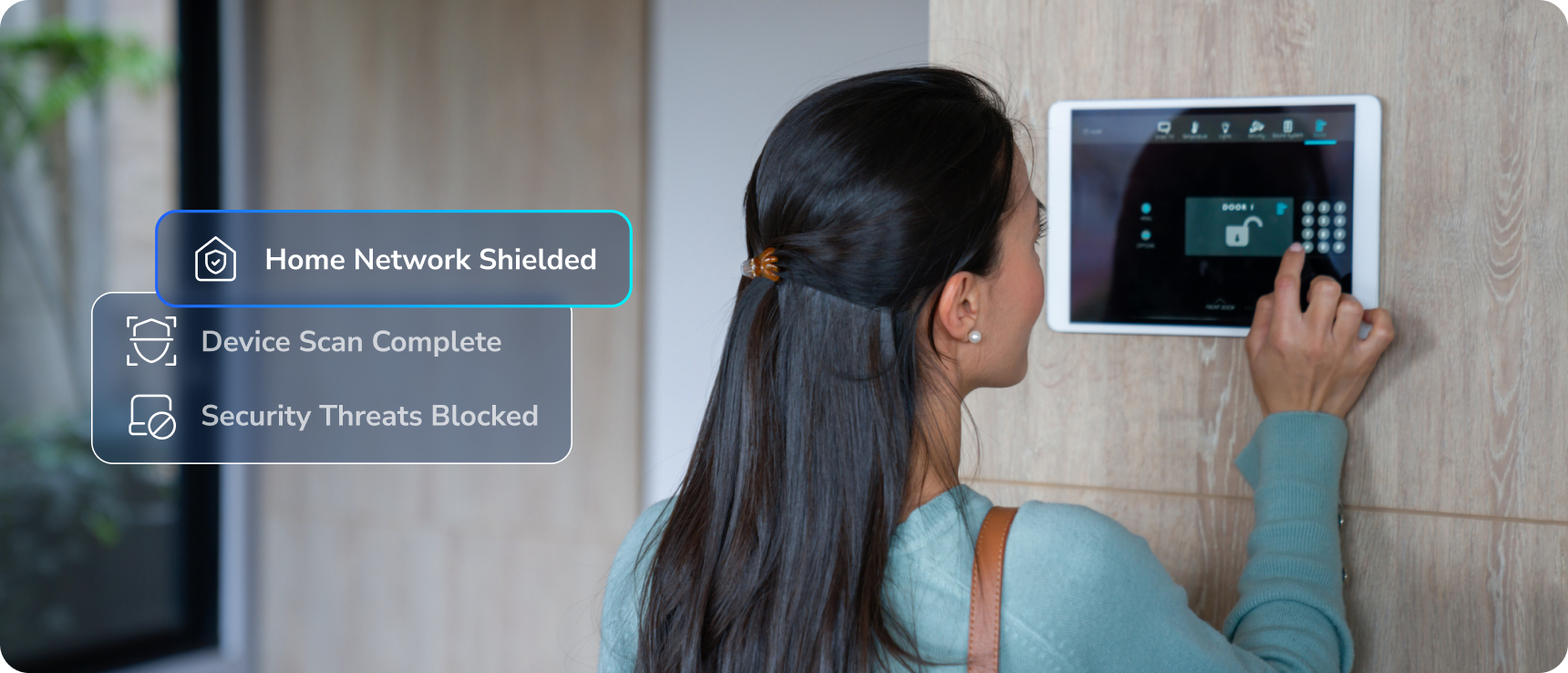
強力なVPNでプライバシーを保護
NETGEAR Armorアプリで、あらゆるデバイスで強化されたプライバシーを楽しむ。VPNは、広告主、サイバー犯罪者、詮索好きな目から、あなたの身元やオンライン活動を隠すのに役立つ。
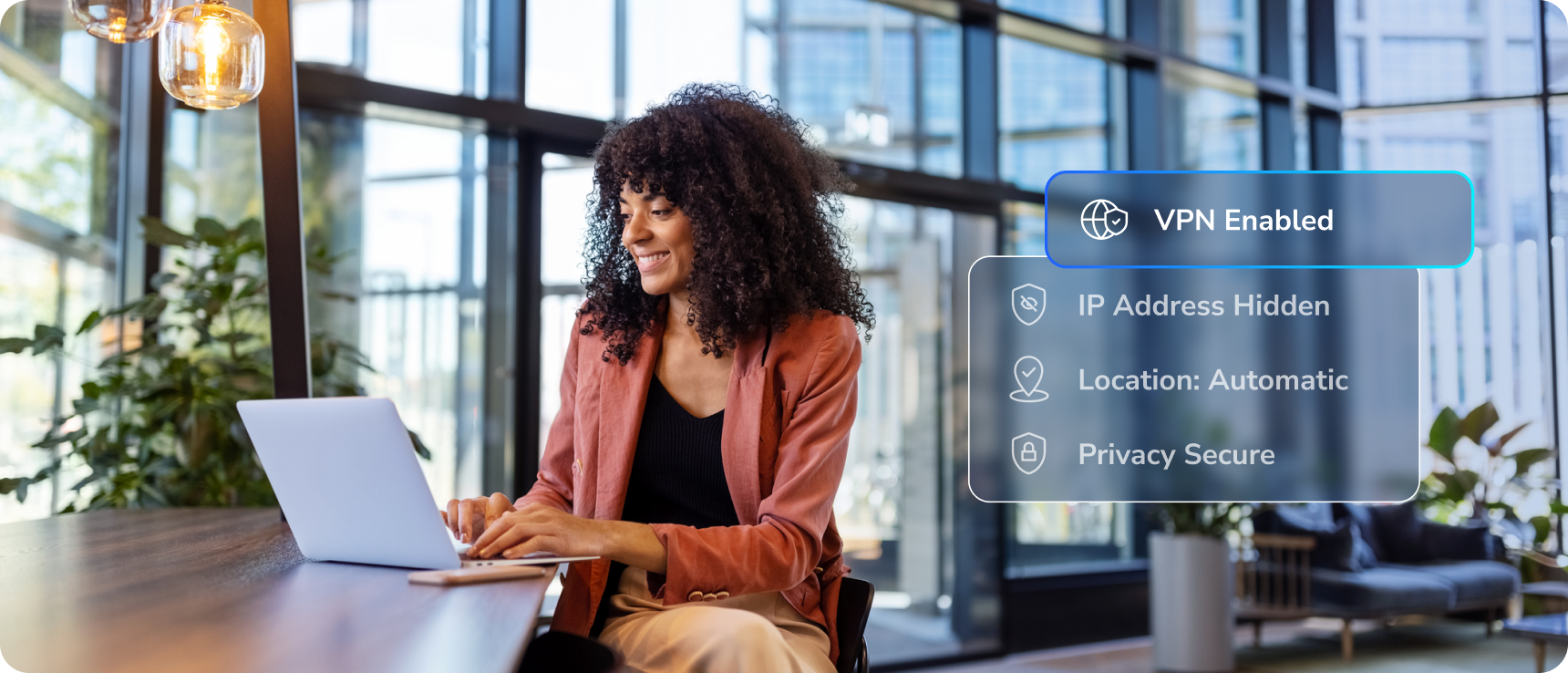
外出先での高度なセキュリティとプライバシー
サイバー脅威はどこでも襲うことができる。NETGEAR Armorアプリをダウンロードして、自宅から離れているときに、ノートPC、携帯電話、タブレットなどを公共ネットワークや見慣れないネットワークで保護。
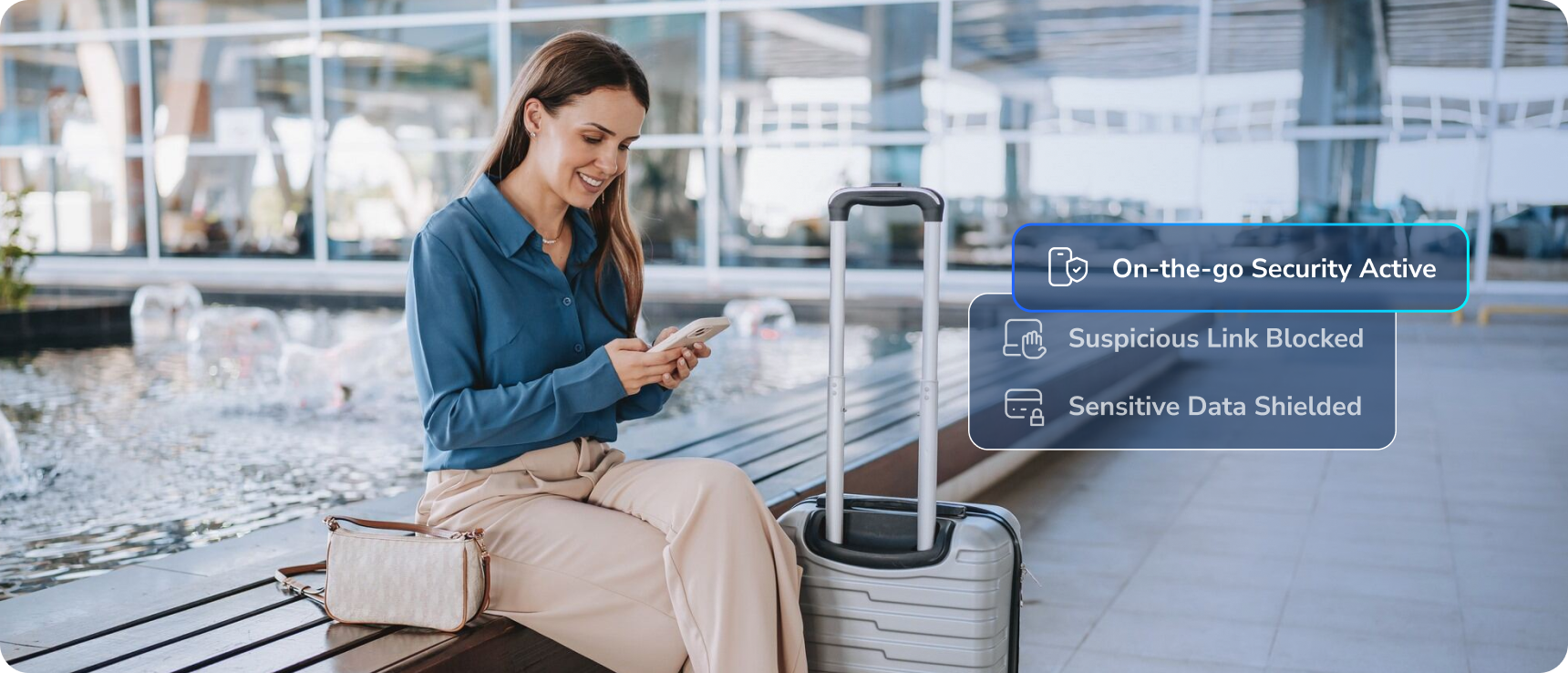
安心を提供するその他の方法

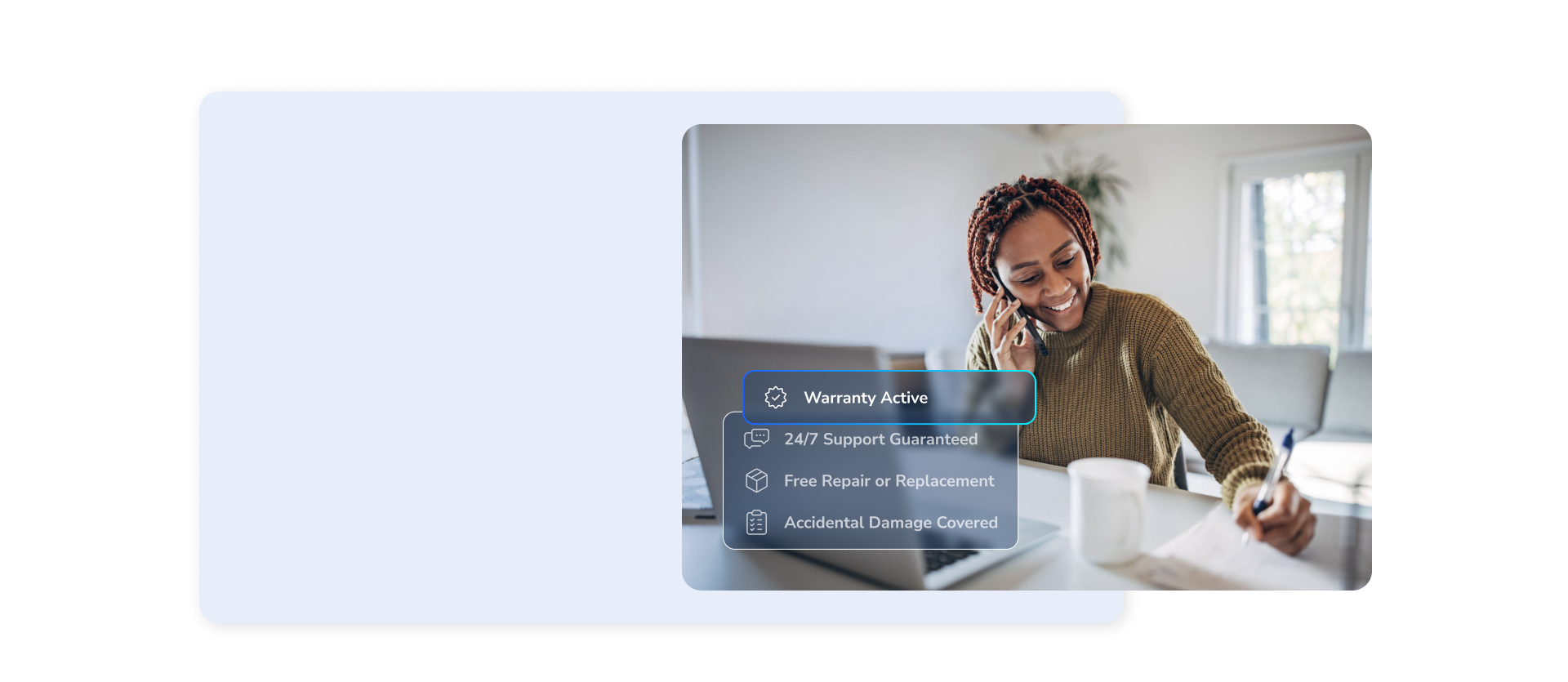
延長保証と優先サポートで保護されていることを知って安心††
NETGEAR Armorには、ルータおよびメッシュシステムの修理および交換の最長3年間の延長保証と、24時間365日の優先テクニカルサポートが含まれる
NETGEAR Armorは他の製品と比較してかつてない価値を提供 サービス
NETGEAR
|
Eero Plus |
TP-Link |
ASUS AI |
ノードVPN |
ノートン360 |
|
|---|---|---|---|---|---|---|
|
の高度なセキュリティ |

|
✓ | - | ✓ | - | - |
|
ウイルスおよびマルウェアからの保護 |

|
✓ | ✓ | ✓ | ✓ | ✓ |
|
外出先での Security (保護されているデバイスの数) |
50 | 3 | 5 | 8 | 10 | 5 |
|
On-The-Go VPN (保護されているデバイスの数) |
50 | 5 | 5 | 8 | 10 | 5 |
|
データ侵害監視 |

|
✓ | ✓ | ✓ | ✓ | ✓ |
|
>オールインワンモバイルアプリ |

|
- | - | - | ✓ | ✓ |
|
延長保証†† |

|
- | - | - | - | - |
|
24/7テクニカルサポート |

|
✓ | - | - | - | - |
最適なNETGEAR Armorプランを見つける
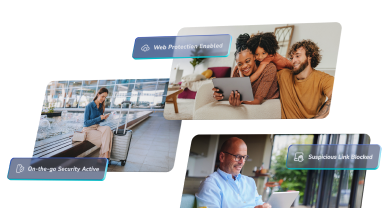
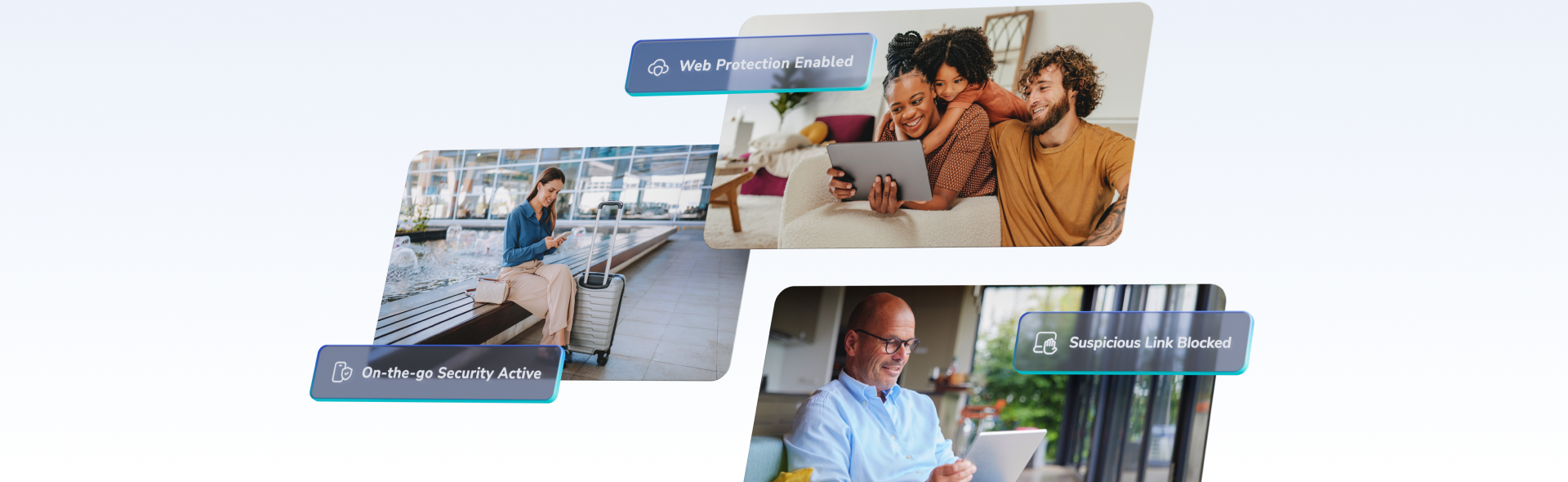
NETGEAR Armorプラス |
NETGEAR Armor |
|
|---|---|---|
|
がWiFi 上のデバイスを保護 |

|

|
|
外出先での Security |

|

|
|
延長保証†† |

|

|
|
24時間365日のテクニカルサポート |

|

|
|
無制限VPN |

|
- |
|
Unlimited AdBlocker |

|
- |
|
無制限アンチトラッカー |

|
- |
†無料トライアル期間後のNETGEAR Armorサービスにはサブスクリプションが必要。
††過去3年以内に米国、英国、カナダで購入されたモデルに限定。